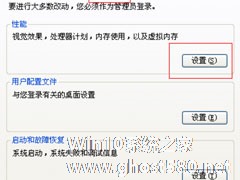-
WinXP如何去掉桌面图标的蓝色阴影?
- 时间:2024-05-02 09:00:03
大家好,今天Win10系统之家小编给大家分享「WinXP如何去掉桌面图标的蓝色阴影?」的知识,如果能碰巧解决你现在面临的问题,记得收藏本站或分享给你的好友们哟~,现在开始吧!
相信大家都知道,有时候因为我们的误操作,会对电脑造成各种各样的问题。就比如最近有WinXP用户反映桌面图标出现了蓝色的阴影,该问题正是因为我们的误操作所造成的。那么,WinXP如何去掉桌面图标的蓝色阴影呢?接下来,我们就一起往下看看WinXP去掉桌面图标的蓝色阴影方法。

方法步骤
方法一
1、右击【我的电脑】——【属性】;

2、在出现的选项卡中选择【高级】——【性能】——【设置】;

3、在出现的性能选项中选择【自定义】,然后将滚动条拉到最下面,选中“在桌面上为图片标签使用阴影”这个选项,如果已经选中,再重新勾选下,之后点击“确定”,看一下你的桌面有没有恢复过来;

4、一般情况下,现在你的桌面已经恢复了。如果还没有恢复,继续往下看。
方法二
1、鼠标单击电脑左下角【开始】——【运行】;

2、在弹出的运行对话框中输入gpedit.msc 点击确定,出现如下图所示,双击用户配置中的管理模板;

3、双击【管理模板】下的【桌面】;

4、选中【桌面】下的【Active Desktop】;
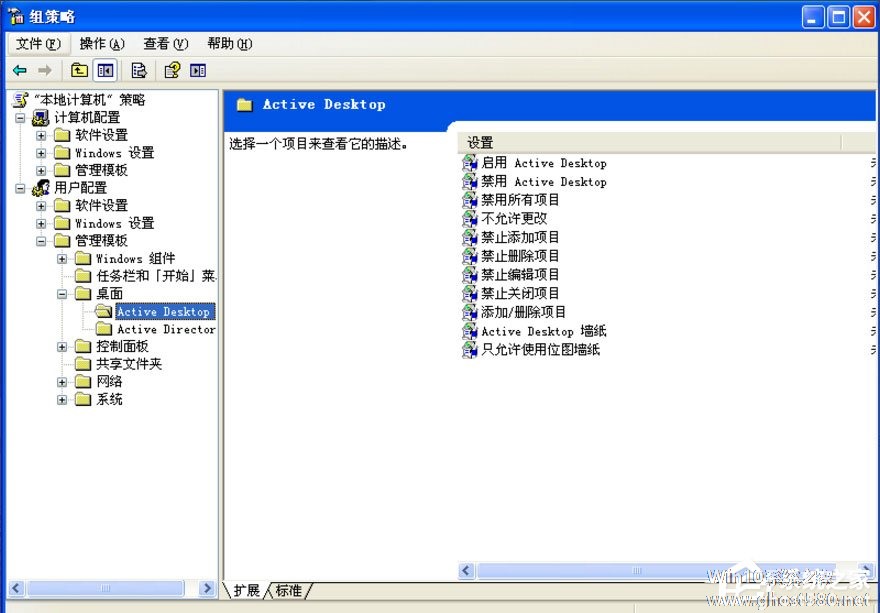
5、右击右侧的启用Active Desktop,选择属性;

6、在打开的对话框中选择“已禁用”,点击确定;

7、右击右侧的禁用Active Desktop,选择属性;

8、在打开的对话框中选择“已启用”,点击确定即可。

以上就是WinXP去掉桌面图标蓝色阴影的具体方法,按照以上方法进行操作,就能轻松去掉桌面图标的蓝色阴影了。
以上就是关于「WinXP如何去掉桌面图标的蓝色阴影?」的全部内容,本文讲解到这里啦,希望对大家有所帮助。如果你还想了解更多这方面的信息,记得收藏关注本站~
『*文章来♂自Win10系统之家,转载请联系!』
相关文章
-
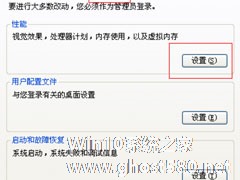
相信大家都知道,有时候因为我们的误操作,会对电脑造成各种各样的问题。就比如最近有WinXP用户反映桌面图标出现了蓝色的阴影,该问题正是因为我们的误操作所造成的。那么,WinXP如何去掉桌面图标的蓝色阴影呢?接下来,我们就一起往下看看WinXP去掉桌面图标的蓝色阴影方法。
方法步骤
方法一
1、右击【我的电脑】——【属性】;< -

最近有WinXP系统用户反映,电脑桌面图标带有蓝色的阴影,用户觉得看着非常不舒服,想要将阴影去掉,但又苦于不知道如何去掉,这让用户非常烦恼。那么,WinXP系统如何去掉桌面图标的阴影呢?下面,我们就一起往下看看WinXP系统去掉桌面图标的阴影方法。
方法/步骤
方法一、
在电脑桌面空白处,点击右键,弹出对话框,选择第一个,排列图标选项,如图所示,找... -

WinXP系统中桌面图标的间距让一些用户感到不满意,那么该怎么调整这些桌面图标的间距呢?我想一定有许多用户都想知道这个小技巧吧,那就一起来看看下面的具体操作步骤吧。
推荐:WinXP万能装机版下载
解决方法:
方法一:更改显示属性
1、在桌面空白处点右键→属性→外观→点击“高级”按钮
2、在弹出的“高级外观”窗口中,在“项目... -

一些WinXP用户发现自己的桌面图标存在着蓝色阴影,很是影响美观。该怎么把这些蓝色阴影去除呢?对于这个问题,就让小编来帮你解决吧,下面就是具体的操作步骤咯。
推荐:WinXP经典珍藏版下载
解决方法:
首先,我们可以看看桌面右键菜单上有没有锁定WEB项目,如果有的话,我们直接勾除这个选项,如果没有选择这个项目的话,我们开始下面的步骤进行操作。<...